Како поставити и користити Андроид Мему емулатор

- 4802
- 706
- Moses Gerlach
Емулатор је програм који омогућава емулгу операције уређаја или система на другом уређају. Недавно Андроид Емулатори добијају све више популарности за рачунар. Један од њих је Мему - најбољи Андроид Емулатор на рачунару. Данас ћемо разговарати о њеној функционалности, уградњи и подешавању.

Функционалност Емулаторског мему
Програм МЕМУ се сматра најбољем од њене врсте међу корисницима. Програмери су успели да прикупе у својој примени, сви најпотребнији параметри: високе перформансе, практично управљање, пуна имулација система и још много тога. Мека заиста задовољава својом брзом радом и функционалношћу. Немогуће је не приметити перформансе апликације. Неки тврде да Мемуће делује много брже од својих конкурената. Емулатор се може правилно конфигурирати за правилно коришћење рачунарских ресурса. Подржана је на свим новим оперативним системима који почињу са Виндовс 7. За све ове функције, ни пени ће вас одузети од вас и можете сигурно радити са овом апликацијом.
Које су предности емулатора
Наравно, једна од најосновнијих предности је недостатак накнаде за коришћење. Такође, сви корисници су доступни за 16 различитих језика и пуне емулације Андроид Киткат, Лоллипоп и Јелли Беан. Сви ОС су подржани, почевши од Виндовс 7. Није важно шта ваш рачунар има процесор и видео картицу - све ће радити стабилно. Такође је могуће извршити флексибилне поставке, користите веб камеру и симулирајте ГПС, покрените два андроид система одједном.
Шта је мему инфериорни конкурентима
Наравно, то, као и било који други програм за рачунар, Мему, има своје недостатке. Прво, приликом покретања неколико комуналних услуга, потрошена је велика количина РАМ-а, што може утицати на ваш даљи рад. Такође је вредно рећи да на Интеловој и Нвидиа софтверу ради стабилније него на осталим процесорима. Још један мали недостатак је лоше препознавање веб камере и одсуство повлачења и пада.
Системски захтеви
За исправан рад у апликацији, рачунар мора да одговара следећим параметрима:
- ОС: Виндовс КСП - Виндовс 10;
- РАМ: 1 ГИГАБИТЕ (минимум);
- Видео картица подржава ОпенГЛ 2.0;
- Диска меморија: 1 гигабит (минимум).
Како инсталирати Мему на рачунару
Овај софтвер је инсталиран на потпуно исти начин као и било који други.
- Идите на званичну веб страницу програмера.
- Кликните на дугме "Преузми".
- Изаберите место за пренос датотеке.
- Покрените инсталирану датотеку. У "Инсталлер" је отворен, изаберите место за преузимање. Кликните на "Инсталирај" и причекајте завршетак процеса.
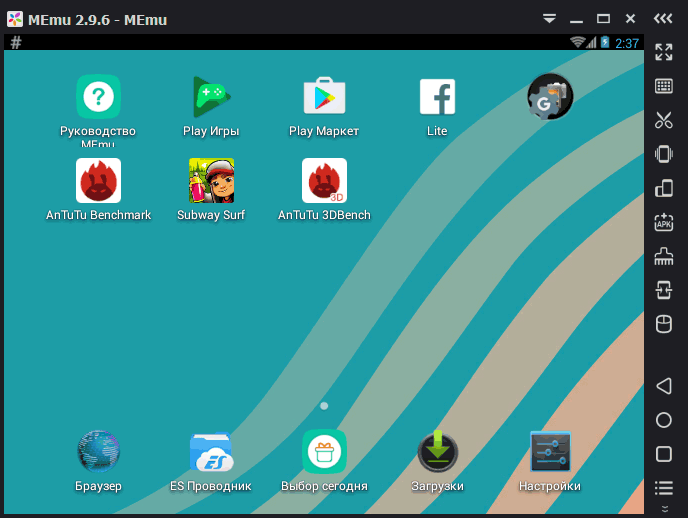
Прозор програма Андроид Мему програма
Мему Подешавање на рачунару
Након директне инсталације, правилно би требало да конфигуришете емулатор. То се ради врло једноставно и не би требало да траје пуно времена. Да бисте прешли на подешавања, кликните на икону редутер са десне стране екрана.
Како променити језик уноса
Способност промене језика интерфејса један је од разлога зашто корисници преузимају мему. Да то уради врло је једноставно.
- Након утовара апликације идите на "Подешавања".
- Идите на "језик и уношење" -> "методе тастатуре и уноса".
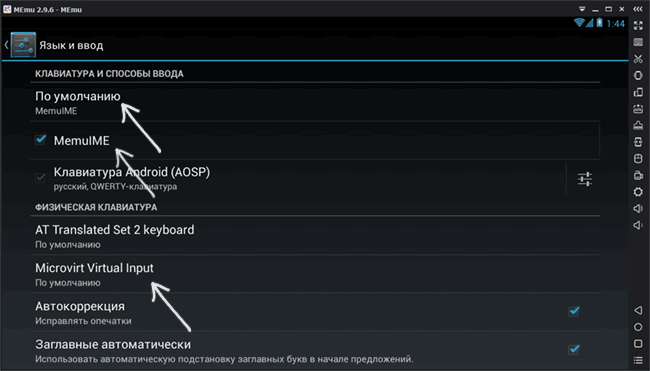
- Проверите да ли сте подразумевано користили мућену тастатуру. Ако то није случај, затим ставите квачицу поред одговарајуће тачке у наставку.
- Своје одмах доле и пронађите картицу Мицровитирт Виртуалне уноса.
- Тада бисте требали навести два језика - руски и енглески. Одмах укључите руски.
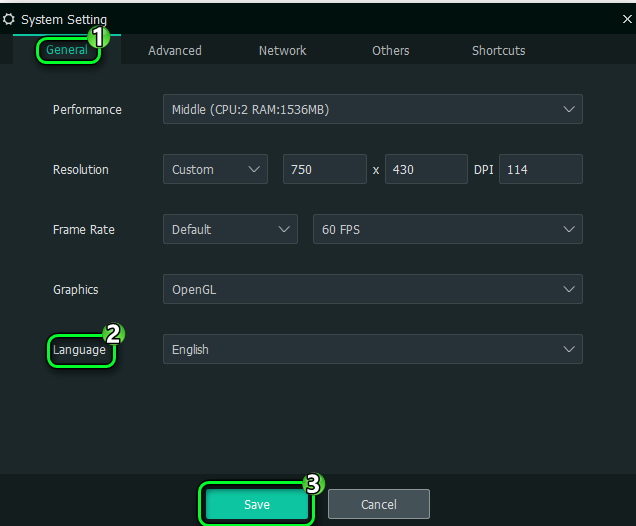
- Језик се мења. За брзу прелазак са једног до другог, користите комбинацију тастера Цтрл + ГАП.
"Главни"
Одлазак на ову картицу, можете да конфигуришете резолуцију екрана, запремина РАМ-а која се користи, користи се број коришћених процесора језгра, промените језик итд. П.
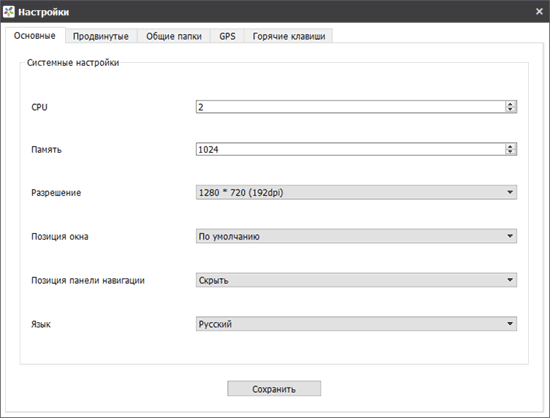
"Хоткеис"
У овом одељку можете подесити комбинације кључа за контролу екрана, креирајте слике на екрану. Такође је могуће повезати тастер за шефа који ће уклонити прозор програма.
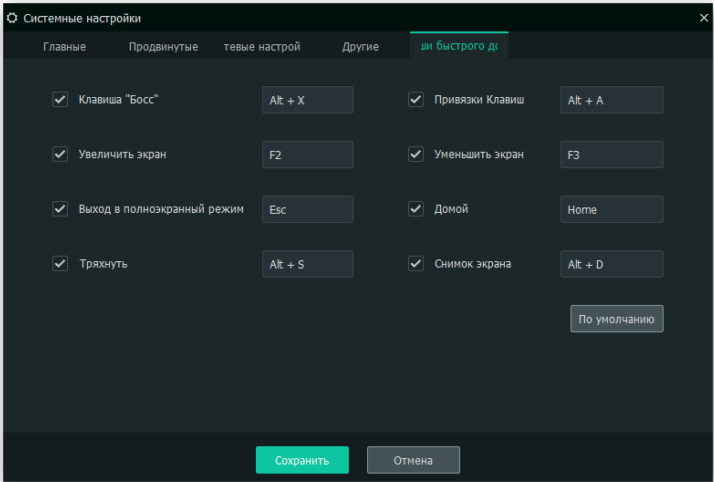
"Опште фасцикле"
Овде можете да конфигуришете пут до мапа које ће бити уобичајене за ПЦ и Андроид. Док је радио са емулатором као проводник, препоручује се употреба ЕС диригента.
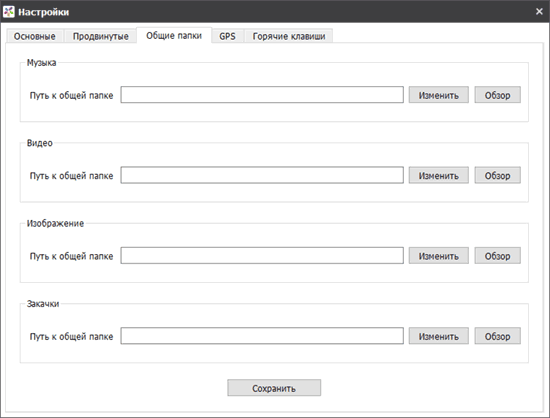
"ГПС"
Уласком у ову картицу можете одредити где се користи уређај који се користи. Ова функција функционише стабилно и врло брзо.
Ажурирање комуналног материјала
МЕМУ можете да ажурирате са две методе:
- Потпуно уклањање старе верзије и уградње са званичне веб странице Новог:
- Пошто програмери још нису развили функцију резервне копије, морате да креирате ОВА-дигиталне Андроид-слике. Да бисте то учинили, пронађите све своје Андроид слике у менију. У близини сваке постоји стрелица на којој морате да притиснете. Ако требате да сачувате нешто друго, урадите то пре уклањања.
- Сада у потпуности избришите апликацију премештањем на "Цонтрол Панел" -> "->" Програми и компоненте ".
- Након тога, можете поново да поставите мему. Како то учинити, описали смо мало више. Сада можете преузети све своје претходно сачуване слике.
- Коришћење функције уграђене упдате у менију апликације:
- Пронађите малу стрелицу на горњој линији програма, усмерен доле (је поред "Затвори" и "Цуртаил") и кликните на њега;
- Кликните на дугме "Провери ажурирања";
- Ако су доступни, тада ћете бити позвани да их инсталирате или одбију.
Могући проблеми током рада са Мему у и начинима да их решите
Као у било којем софтверу, проблеми се понекад појављују и у Мему. Међутим, проценат њихове појаве је изузетно низак, јер се програм понаша савршено и на максимално оптерећење на рачунару. Обично су узроковани употребом неколико емулатора истовремено.
Најчешће се корисници суочавају са ситуацијом где, приликом постављања датотеке, преузимање престане за 99%. То је због покретања неколико таквих програма одједном. Наравно, не бисте их требали избрисати и престати користити. За брзо решење проблема, требало би да одете на "менаџер задатака" и зауставите све непотребне процесе.
Ако то није помогло, покушајте да извршите следеће операције:
- Спровести поновну поставу апликације;
- Проверите да ли ваш ОС испуњава потребне захтеве: ако не, онда га ажурирајте или покрените на другом рачунару;
- Проверите подешавања виртуелизације процесора у БИОС-у.
Сумираћемо. Мему је врло добар Андроид емулатор на рачунару. Не би требало да постоје проблеми у раду с њом, јер је интерфејс веома разумљив и подржава руски језик. Програм ради стабилно и брзо, па чак и ако постоји проблем, тада се може лако елиминисати.
Надамо се да вам нема питања. Ако их имате, питајте их у коментарима.
- « Убрзање хардвера - како је то и како повећати продуктивност рачунара уз његову помоћ
- Шифрирање података помоћу Враацрипт »

